Bei den über einen Vorlagenbenutzer vorgegebenen Werten, ist der Basisordner auf der Seite Profil eine Besonderheit. Da er auf externe Ordnerstrukturen verweist, die entsprechend angepasst und bereitgestellt werden müssen, handelt es sich hier um eine lose Kopplung zwischen dem Vorlagenbenutzer und dem Basisordner.
Grundsätzlich hat jeder Benutzer, egal ob Lehrer oder Schüler, auch Daten die abgelegt werden. Dabei ist zuerst eine Ordnerstruktur bereitzustellen, die eine zentrale Datenablage ermöglicht. Es empfiehlt sich einen Ordner für die Datenablage zu wählen, unter dem für jede Institution ein Order angelegt wird. Dabei sollte für eine einheitliche Benennung das Schulkürzel verwendet werden. Unter diesem Ordner sollte jeweils ein Ordner für Lehrer und Schüler angelegt werden, um gemäß den Rollen eine übersichtliche Trennung der Daten zu haben.
Im folgenden Beispiel heißt der Ordner für Benutzerdaten UserManager und liegt auf C, die Schule wird unter dem Schulkürzel BBS1 angelegt. Hier sind die Ordner Students und Teachers enthalten, unter denen die Ordner für die Daten der Benutzer angelegt werden.
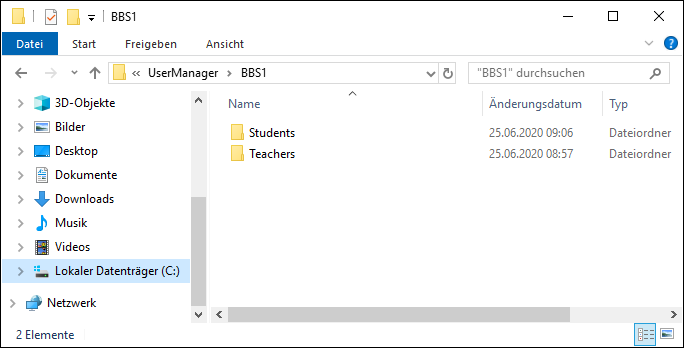
Damit die Ordner im Netzwerk verfügbar sind und über den Vorlagenbenutzer freigegeben werden können, müssen für beide Ordner Freigaben im Netzwerk eingerichtet werden. Geben Sie für die Sichtbarkeit Vollzugriff für Domänen-Benutzer und Administratoren. Die eigentlichen Berechtigungen werden später gesetzt. Die Ordner sind hier freigegeben unter BBS1-Students und BBS1-Teachers.
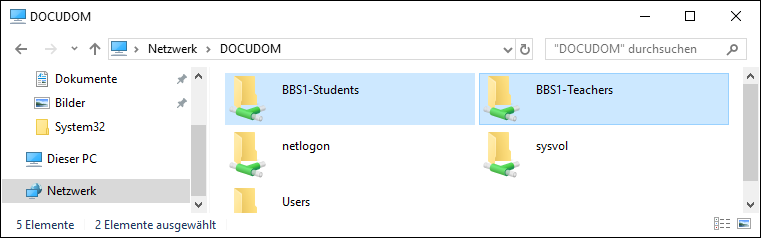
Nun verbinden Sie beim Vorlagenbenutzer den freigegebenen Order mit einem Laufwerk. Dazu muss die erstellte Freigabe \\DOCUDOM\BBS1-Teachers ergänzt, mit dem Namen des Vorlagenbenutzers BBS1-Teacher-Tpl, eingetragen werden. Tragen Sie also hierfür als Basisordner Verbinden von U: Mit \\DOCUDOM\BBS1-Teachers\BBS1-Teacher-Tpl ein. Durch das Bereitstellen per Laufwerk wird sichergestellt, dass alle Benutzer ihre Daten in einer definierten Struktur bereitgestellt bekommen.
|
Sie können natürlich jedes verfügbare Laufwerk zum Verbinden mit der Freigabe für die Benutzerdaten verwenden. Allerdings sollten Sie sicherstellen, dass alle Benutzer ihre Daten unter dem gleichen Laufwerksbezeichner bekommen. Dies vermeidet Rückfragen und erleichtert das Erklären der bereitgestellten Struktur. |
Bevor die Datenordner für Benutzer angelegt werden können, müssen die gewünschten Berechtigungen gesetzt werden. Dabei ist darauf zu achten, dass hier eine klare Abtrennung der Daten für die Benutzer untereinander stattfindet. Hier sollte immer nach der Prämisse verfahren werden: Weniger ist mehr! Je weniger Berechtigungen vergeben werden, desto übersichtlicher und pflegeleichter bleibt die Verwaltung der Daten. In der Ordnerstruktur sollten Sie bis zur Ebene Students bzw. Teachers nur Rechte für das SYSTEM und Administratoren vergeben. Bei Schülern empfiehlt es sich, auch allen Lehrern der Institution, den Zugriff zu ermöglichen, z.B. über die Gruppe BBS1-Teachers.
|
Deaktivieren Sie die Vererbung der Rechte für die Ausgangsordner, unter denen die Lehrer und Schülerordner angelegt werden! Bei aktiver Vererbung der Berechtigungen können diese nicht angepasst werden. |
Exemplarische Ausgangskonfiguration zum Anlegen der Datenordner für Lehrer:
Basisordner Vorlagenbenutzer BBS1-Teacher-Tpl |
Sicherheit Ordner Teachers |
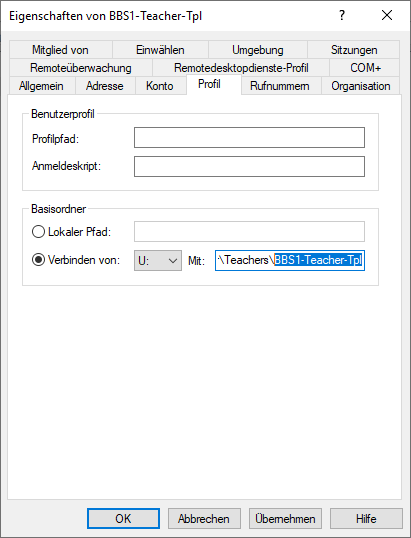 |
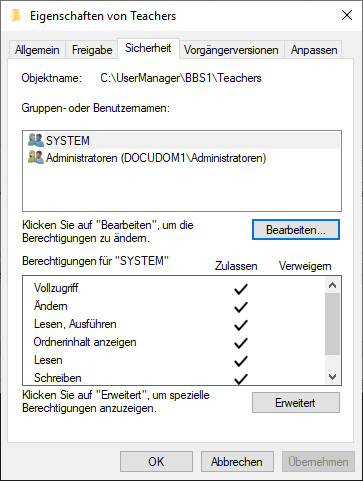 |
Wird mit dem konfigurierten Vorlagenbenutzer ein neuer Benutzer angelegt oder eingelesen, ersetzt der UserManager den Namen des Vorlagenbenutzers mit dem Anmeldenamen des Benutzers, erstellt automatisch den Datenordner und setzt zusätzlich den Benutzer mit Vollzugriff für seinen Ordner.
Exemplarisch wird hier BBS1-Teachers-Tpl mit BBS1-GabKrause ersetzt und entsprechende Berechtigungen werden eingetragen:
Basisordner BBS1-GabKrause |
Sicherheit des Datenordners |
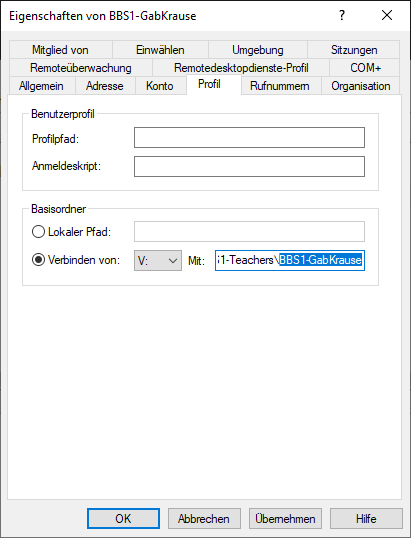 |
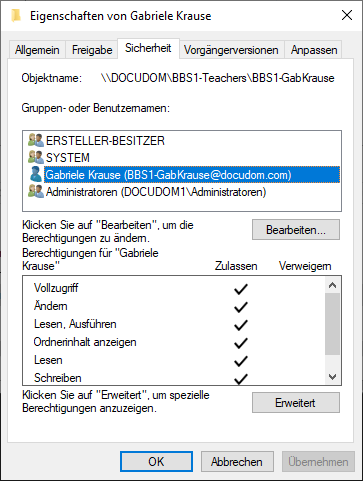 |
Mit ein bisschen Vorbereitung lassen sich hiermit Ordnerstrukturen für alle Benutzer, die der UserManager verwaltet, anlegen und mit Berechtigungen versehen.
|
Die hier gezeigte Struktur ist natürlich nur exemplarisch zu sehen. Es hat sich aber gezeigt, dass eine klare Trennung der Benutzerordner für Lehrer und Schüler die Übersicht steigert und organisatorische Vorteile mit sich bringt. |
|
Folgende Eigenschaften müssen für die Zusammenarbeit mit NetMan for Schools gesetzt sein: •Lehrer - Zugehörigkeit zur Gruppe NMTeachers-global (Karte Mitglied von), Verbinden von U: Mit \\<NFS Server>\NFSTeachers\<Schablonenname> (Karte Profil). •Schüler - Zugehörigkeit zur Gruppe NMStudents-global (Karte Mitglied von), Verbinden von U: Mit \\<NFS Server>\NFSStudentsroot\<Schablonenname> (Karte Profil). |